NCH RecordPad是一款音频录制软件,此软件能够帮助用户对各种音频或者语音进行录制,快速的完成创建,也可以对简单的信息进行录制,将其保存成MP3,WAV,AIFF等格式的文件,软件轻便小巧,界面比较简洁大方,也提供很多辅助功能,例如在录制界面可以找到在文件夹中打开、立即发送电子邮件、刻录文件到Cd-ROM并备份文件、转换声音文件格式。是一款非常实用的音频录制小工具。
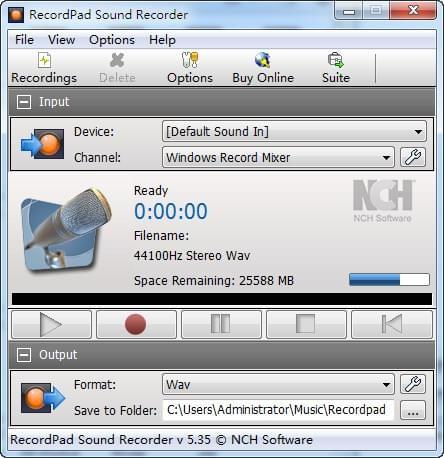
软件功能
1、NCH RecordPad提供更方便的录制方式,可以在软件找到你需要录制的设备
2、可以自己配置设备,可以自己调试硬件输出设备
3、录音方式简单,自己设置输出的格式,支持MP3、wav
4、支持编码器设置,可以选择比特率、恒定比特率(CBR)、比特率(kbps)、高质量编码(较慢)
5、支持设置录制的时间,可以在设置界面选择本次录制时长
6、支持输出格式设置,可以在输出界面配置格式,设置地址、设置文件名
7、支持发送功能,在录制管理界面可以将录音发送到邮件
软件特色
记录设备
如果安装了多个声卡,请使用此列表选择要用于录制的卡。
输入频道
使用此下拉列表选择要录制的输入通道。建议的设置是"麦克风"或"麦克风输入"。如果您在使用麦克风输入设置时遇到问题,请选择Windows Record Mixer并打开Windows Record Mixer以手动调整设置。
记录音量
使用此推子调节录音音量。正确设置电平后,主窗口上的电平显示将在录制时触及红色。
如果您选择了Windows Record Mixer,则可以单击"打开Windows Record Mixer"按钮进行手动混音器设置。
语音激活级别
这可以控制语音激活录音。默认设置为-18dB。如果录制过早,请将设置增加到-10dB以降低灵敏度。如果录音未开始或最后切断字,请将电平降低至-20dB以提高灵敏度。启用此功能后,主窗口上将出现一个滑块。使用此控件,您可以在开始录制之前调整音量,并可视化录制的音频何时触发语音激活。您还可以通过右键单击主窗口上的音量计来启用和禁用此功能。注意:您应该首先调整记录音量级别。语音激活问题通常是由于不正确的记录级别设置。
如果您不想使用语音激活录制,请取消选中此选项。
秒钟后暂停RecordPad
启用语音激活级别后,您可以指定在RecordPad进入等待状态之前等待的秒数。
超时发生时创建新文件
当达到上述时间时暂停RecordPad时,如果选中此选项,将保存当前文件并启动新文件。
最长录制时间
启用检查
如果要对录制的长度设置限制,请启用此选项。
您可以在右侧窗口中选择最大长度。
达到了时间。
选择"停止录制"以在达到最长录制时间时关闭并保存录制。
选择"创建新录制并继续"以在第一次录制完成后生成新录制。
输出格式
使用"输出格式"菜单选择要在(wav,mp3,aif或flac)中保存记录的文件格式。
您可以通过单击"格式设置"按钮调整文件的压缩级别或比特率。请注意,如果您不熟悉不同的wav和mp3格式,则可能需要将RecordPad保留为默认文件格式设置。
RecordPad始终以44100 Hz采样率和立体声模式记录AIFF文件。然后,您可以使用Switch Audio Converter(可以从nch.com.au/switch下载)转换为所需的格式设置。
目标文件夹
此选项允许您选择RecordPad导出文件的文件夹。要使用此选项,请键入要保存RecordPad文件的文件夹,或使用右侧的浏览按钮找到该文件夹。
使用方法
1、立即插入麦克风并说话。你应该看到下面的VU表移动如果没有,请检查您是否在下面的下拉列表中选择了正确的声音设备和声道
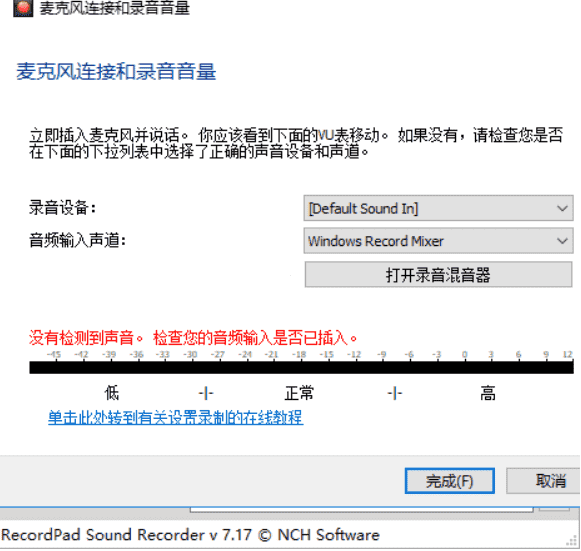
2、没有检测到声音。检查您的音频输入是否已插入。
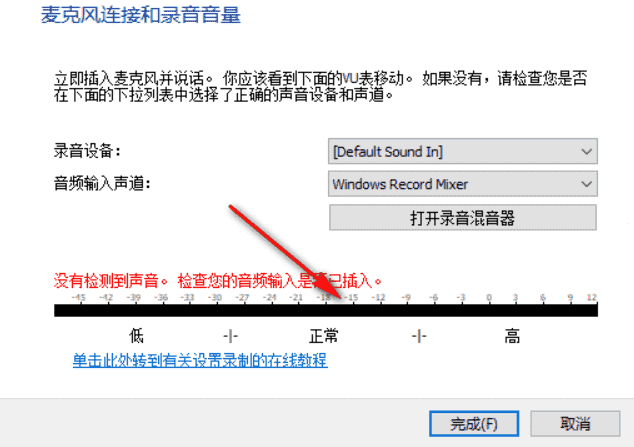
3、录音设备:[Default Sound In],音频输入声道:Windows Record Mixer,打开录音混音器

4、可以进入本地麦克风设备的选择界面,可以选择开启麦克风或者是关闭
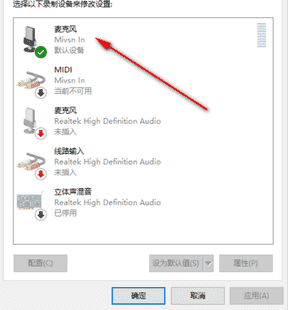
5、单击此处转到有关设置录制的在线教程,可以进入官方网站查看硬件设备接入的方式
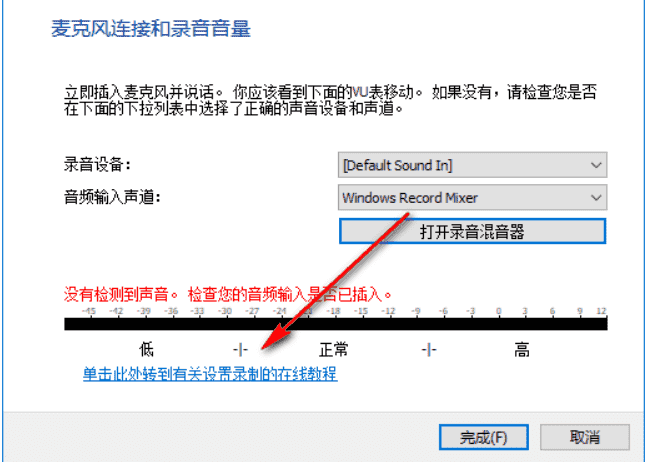
6、录制界面是中文所以使用应该是非常简单的,每个人都会使用
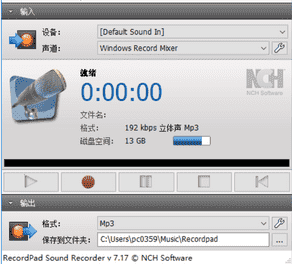
7、你也可以在输入界面重新配置设备,选择麦克风或者是其他设备
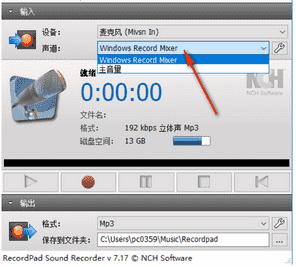
8、点击录制进入操作界面,可以管理你录制的声音,可以播放你的声音
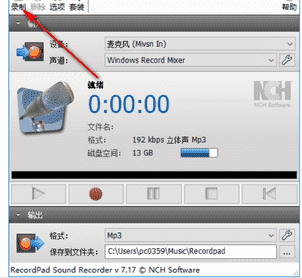
更新日志
新增了一键录音的功能
修复了部分崩溃的问题










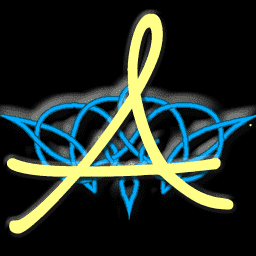
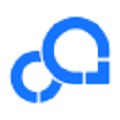

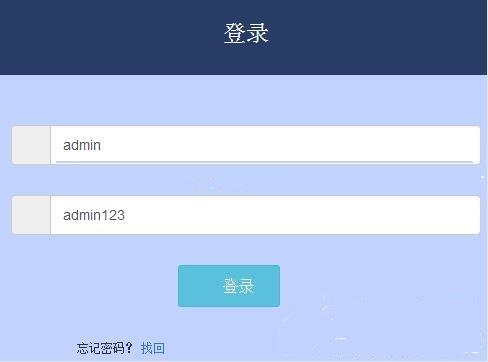
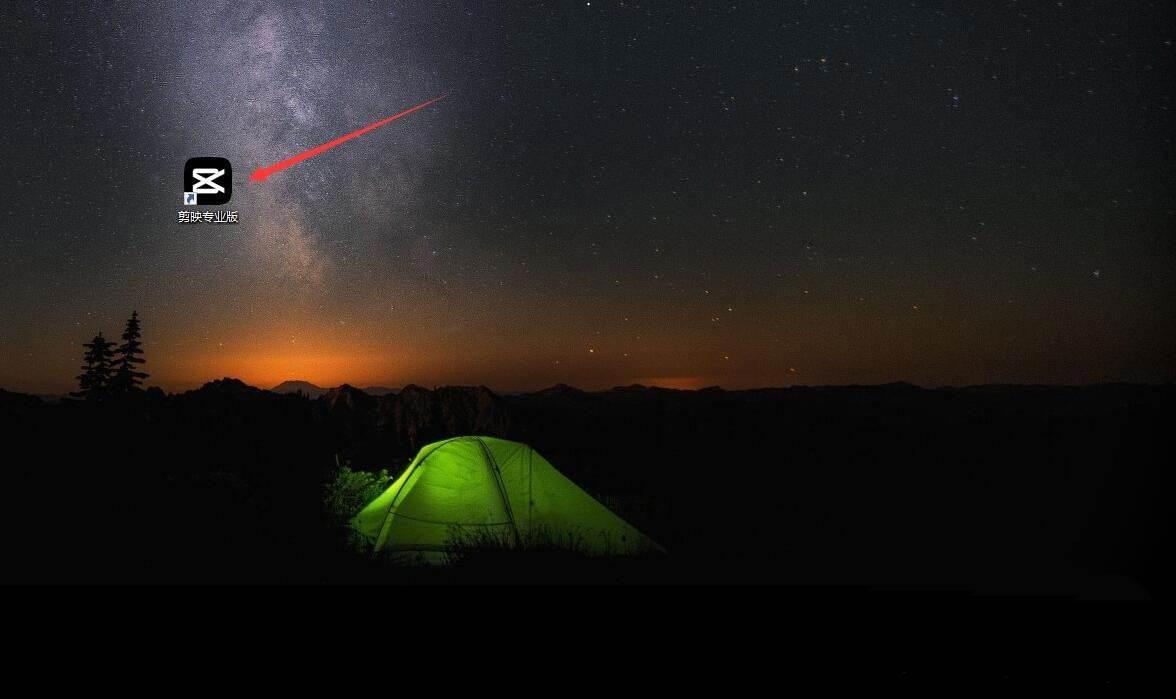









 AmpliTube4 最新版
AmpliTube4 最新版 喊麦软件下载
喊麦软件下载 VoxCommando下载
VoxCommando下载 云知音语音识别工具
云知音语音识别工具 语音识别软件Dictation Pro下载
语音识别软件Dictation Pro下载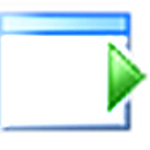 ZS语音识别软件
ZS语音识别软件 Audacity音频编辑工具
Audacity音频编辑工具